Todos os programas do Office permitem-lhe verificar os seus dados por erros ortográficos. Na caixa de diálogo de ortografia Check Spelling no Publisher, pode adicionar palavras ao seu dicionário para que a verificação ortográfica as ignore.
Verifique a ortografia na sua publicação
Verificar toda a ortografia da sua publicação envolve passar por cada erro, um de cada vez. Pode verificar possíveis erros e confirmar cada correção.
-
Se o Publisher encontrar erros ortográficos, a caixa de diálogo Desíduo de Verificação aparece com a primeira palavra mal escrita encontrada pelo verificador ortográfico exibido na caixa de dicionário Não.
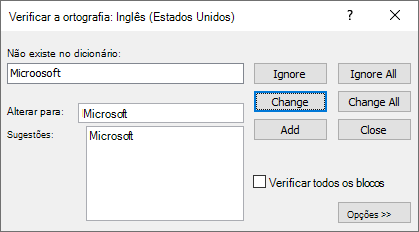
Sugestão: Pode aceder rapidamente a este comando adicionando-o à barra de ferramentas de acesso rápido clicando no botão Ortográfico e clicando em Adicionar à Barra de Ferramentas de Acesso Rápido no menu de atalho.
-
Depois de resolver cada palavra mal escrita, a Editora assinala a próxima palavra mal escrita para que possa decidir o que quer fazer.
Pode resolver cada erro que a Publisher encontra de diferentes formas.
Quero corrigir o erro usando uma das palavras sugeridas.
-
Selecione a palavra na lista de Sugestões e, em seguida, clique no botão Alterar.
-
(Opcionalmente) Se quiser que o Publisher altere todas as instâncias da sua Publicação, clique no botão Alterar Tudo.
Quero corrigir o erro alterando a palavra.
-
Clique na caixa Change to box.
-
Editar a palavra.
-
Clique no botão Alterar.
-
(Opcionalmente) Se quiser que o Publisher altere todas as instâncias da sua Publicação, clique no botão Alterar Tudo.
A palavra mal escrito é uma palavra real que uso. Quero que todos os programas do Microsoft Office reconheçam esta palavra e não a tratem como um erro ortográfico.
-
Clique no botão Adicionar.
Quero ignorar esta palavra mal escrito e passar para a próxima palavra mal escrito.
-
Clique no botão Ignorar.
Quero ignorar todos os casos desta palavra mal escrito e passar para a próxima palavra mal escrito.
-
Clique no botão Ignorar Tudo.
Quero que a Editora verifique todas as histórias da minha publicação por erros ortográficos.
-
Selecione a opção Verificar todas as histórias.
Quero rever as opções de prova disponíveis na Editora.
-
Clique no botão Opções.
Quero fechar esta caixa de diálogo.
-
Clique no botão Fechar.










